ประโยชน์
คุณสามารถเผยแพร่สินค้าผ่าน BigSeller ได้โดยไม่ต้องเข้าผ่าน Seller Center ทีละร้านค้าทีละแพลตฟอร์ม หลังจากเผยแพร่สำเร็จและสินค้าผ่านการตรวจสอบจากแพลตฟอร์มแล้ว ก็สามารถขึ้นที่ร้านค้าออนไลน์ได้เช่นกัน ช่วยเพิ่มประสิทธิภาพการเปิดร้านค้าและลงสินค้าได้ดี
แพลตฟอร์มที่เผยแพร่สินค้า
แพลตฟอร์มที่รองรับเผยแพร่สินค้าผ่าน BigSeller ปัจจุบันมี Shopee, Lazada, TikTok Shop, Shopify
4 วิธีเผยแพร่สินค้า
วิธีที่ 1 สร้างสินค้าด้วยตนเอง
ขั้นตอนที่ 1 เพิ่มสินค้า
คุณสามารถสร้างสินค้าด้วยตนเอง โดยเพิ่มสินค้าใหม่ได้ที่แท็บรายการ "กล่องร่าง" "รอเผยแพร่" "เผยแพร่" "ล้มเหลว" หรือ รายการ "ขายอยู่" ในเมนูสินค้า


ขั้นตอนที่ 2 เผยแพร่สินค้า
เพื่อเก็บข้อมูลสินค้าไว้ในกล่องร่างและนำมาใช้งานในภายหลังบันทึก โดยสามารถเผยแพร่สินค้าได้ในทันทีหรือตั้งเวลาการเผยแพร่ได้ หรือคลิก บันทึก & เผยแพร่หลังจากกรอกข้อมูลสินค้าเรียบร้อยแล้ว คลิก

วิธีที่ 2 ดึงสินค้า
ดึงสินค้ามี 2 วิธี คือ ดึงสินค้าด้วยปลั๊กอินสินค้า และ ดึงสินค้าด้วยลิงค์ URL
ดึงด้วยปลั๊กอินสินค้า
ขั้นตอนที่ 1 ติดตั้งปลั๊กอินดึงสินค้า ติดตั้งปลั๊กอินดึงสินค้ามี 2 วิธีดังนี้
1. ติดตั้งปลั๊กอินดึงสินค้าใน chrome เว็บสโตร์
คลิกที่นี้ หรือ เข้าไปเมนู "สินค้า" > "รายการดึงสินค้า" > "ปลั๊กอินดึงสินค้า" > กด "ติดตั้ง" ในข้อที่ 2 เพื่อเข้าสู่ลิงค์ติดตั้งปลั๊กอินใน chrome เว็บสโตร์ > กด "เพิ่มใน Chrome" > ปักหมุดปลั๊กอินและตั้งค่าการดึงสินค้าซ้ำ



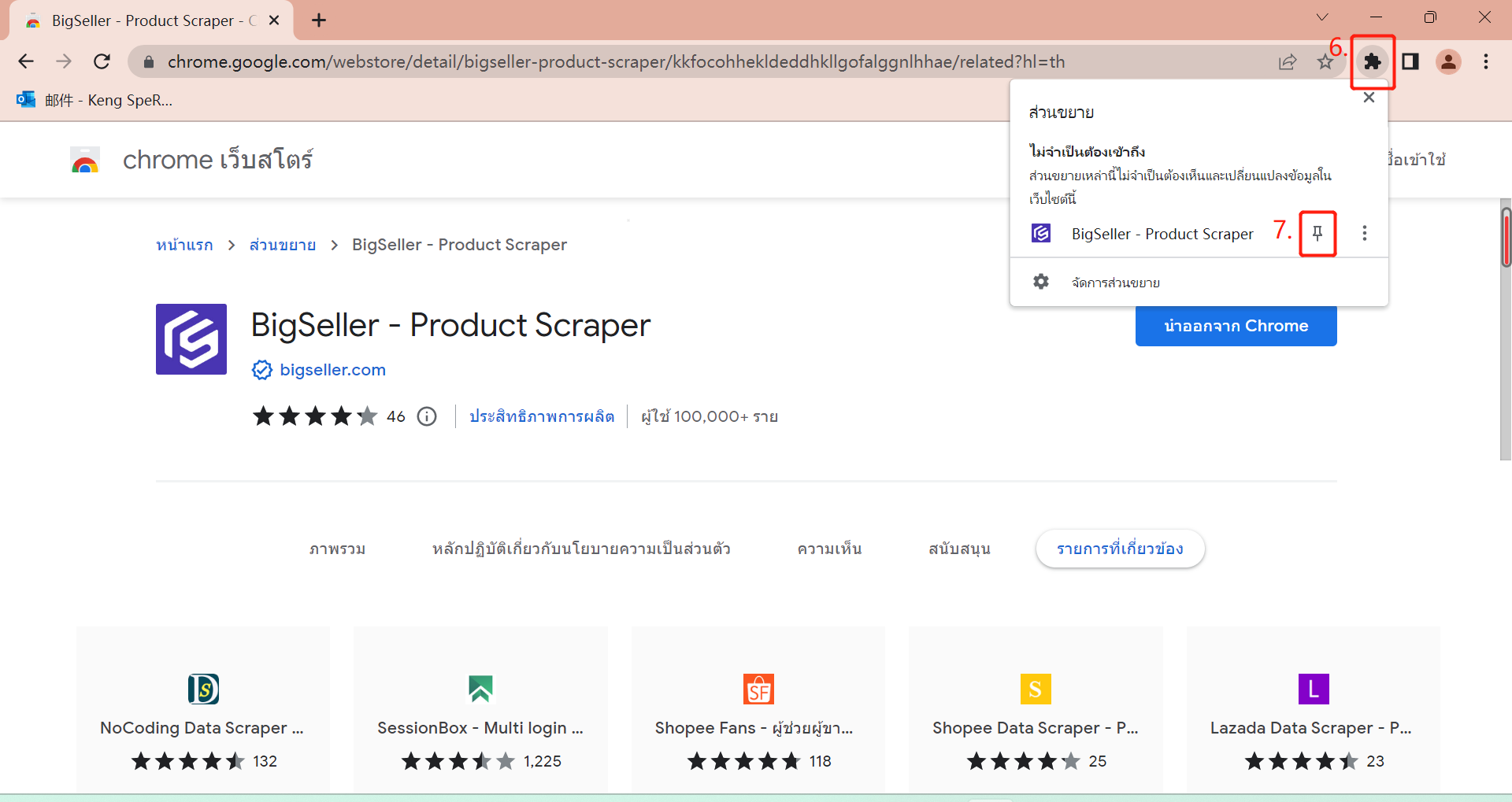

2. ติดตั้งปลั๊กอินดึงสินค้าด้วยการดาวน์โหลด apk
คลิกลิงก์นี้ เพื่อดาวน์โหลด apk > แสดงทั้งหมด > แสดงในโฟลเดอร์ > กด ปุ่ม ... (กำหนดค่าและควบคุม Google Chrome) > การตั้งค่า > ส่วนขยาย > เปิดใช้งานโหลดนักพัฒนาซอฟต์แวร์ > ลากเอกสารจากโฟลเดอร์ไปเว็บส่วนขยาย เพื่อติดตั้งปลั๊กอินดึงสินค้า > กด เพิ่มส่วนขยาย > ปักหมุดปลั๊กอินและตั้งค่าการดึงสินค้าซ้ำ






ขั้นตอนที่ 2 ดึงสินค้า เข้าสู่ระบบและค้นหาสินค้าในเว็บไซค์ของแพลตฟอร์ม > กด "ดึงเข้า BigSeller" หรือ "ดึงหน้าปัจจุบัน" (ดึงสินค้าทีละรายการ หรือ ดึงสินค้าทั้งหน้า)
หมายเหตุ รองรับดึงข้อมูลสินค้าจาก Lazada, Shopee, TikTokshop, LineShopping, FacebookShop แต่การดึงสินค้าจาก FacebookShop มีความเสี่ยงโดนระงับบัญชี Facebook และแพลตฟอร์มอื่นๆ สามารถดึงข้อมูลสินค้าได้อย่างปลอดภัย นอกจากดึงข้อมูลสินค้าจากแพลตฟอร์มดังกล่าว ยังรองรับดึงข้อมูลสินค้าจากแพลตฟอร์มของประเทศอื่นๆ ได้ เช่น Taobao Tmall ของจีน ฯลฯ
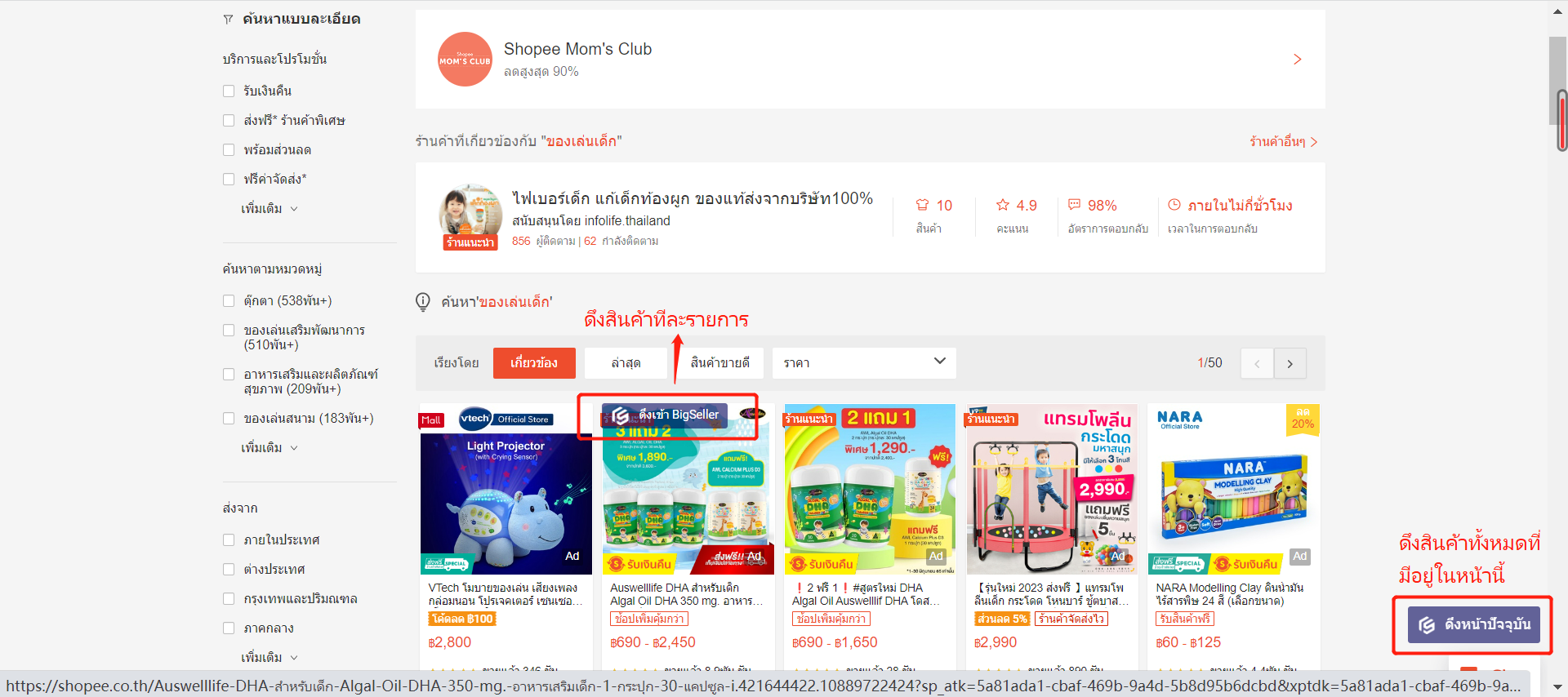
ดึงสินค้าด้วยลิงก์ URL
ขั้นตอนที่ 1 คัดลอกลิงก์สินค้า ไปที่เมนู "สินค้า" > "รายการดึงสินค้า" > คัดลอกลิงก์สินค้าที่ต้องการ > นำลิงก์มาวางใส่ในช่องลิงก์ > กด "เริ่มดึงสินค้า"

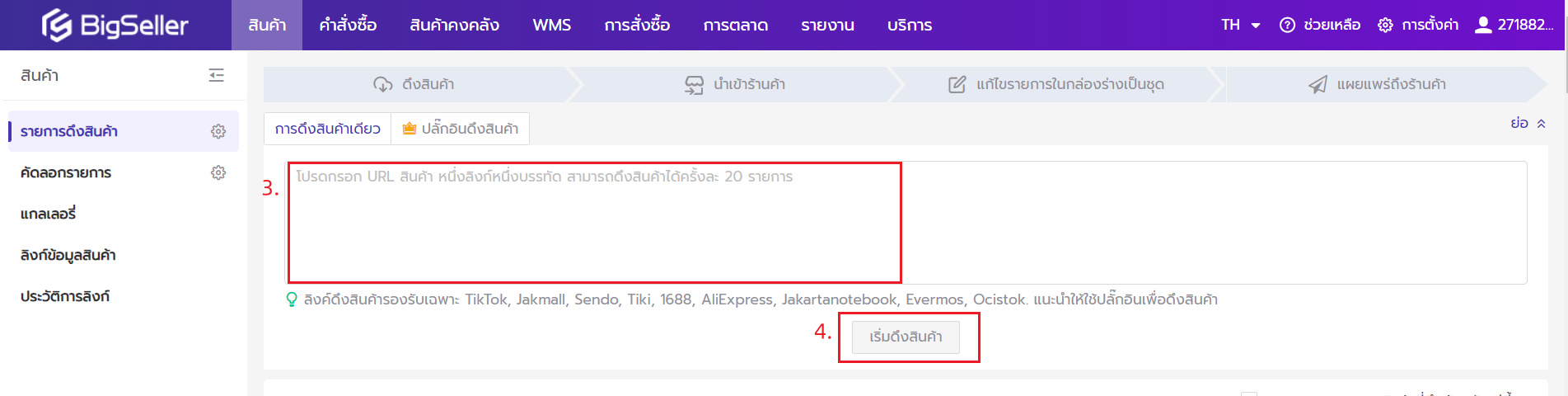
ขั้นตอนที่ 2 นำเข้าร้านค้า
ไปที่เมนู "สินค้า" > กด "กล่องร่าง" จะข้ามไปยังสินค้า" > "รายการดึงสินค้า" > กด "นำเข้าร้านค้า" ทีละรายการหรือนำเข้าเป็นชุด"




ขั้นตอนที่ 3 เผยแพร่สินค้า เมนู "สินค้า" > "กล่องร่าง" > เลือกรายการสินค้าแล้วกด "แก้ไข" > แก้ไขข้อมูลเรียบร้อยแล้วกด "บันทึก / เผยแพร่



คำอธิบาย
② บันทึก & เผยแพร่ : บันทึกข้อมูลสินค้าพร้อมเผยแพร่ไปยังแพลตฟอร์มเพื่อลงขาย
③ เผยแพร่ตามเวลากำหนด : ตั้งเวลาว่าจะให้ระบบช่วยเผยแพร่เมื่อไร เหมาะสำหรับผู้ใช้งานที่แพ็กเกจ Basic ขึ้นไป
หมายเหตุ เพื่อไม่ให้ซ้ำกับสินค้าร้านค้าหรือแพลตฟอร์มอื่น ขอแนะนำให้คุณแก้ไขข้อมูลสินค้าบางส่วน เช่น ชื่อสินค้า ราคา คำอธิบาย เป็นต้น เพื่อหลีกเลี่ยงการระงับสินค้าโดยแพลตฟอร์มหลังจากนำเข้ากล่องร่าง
ถ้าคุณสนใจใช้งานฟังก์ชันเผยแพร่ตามเวลากำหนด สามารถ คลิกที่นี่ เพื่อดูรายละเอียด
วิธีที่ 3 คัดลอกสินค้า
ฟังก์ชันคัดลอกรายการ หมายถึง คัดลอกสินค้าข้ามร้านค้าหรือข้ามแพลตฟอร์ม หรือ คัดลอกสินค้าจากร้านหนึ่งไปอีกร้าน โดยร้านค้าเป็นของร้านค้าตนเอง
ขั้นตอนที่ 1 คัดลอกสินค้าไปกล่องร่าง คัดลอกสินค้าไปกล่องร่างของร้านค้าที่เกี่ยวข้อง จะมี 2 วิธี
คัดลอกเป็นชุด/คัดลอกทีละรายการ


คัดลอกทั้งร้าน


ขั้นตอนที่ 2 แก้ไขสินค้าและเผยแพร่
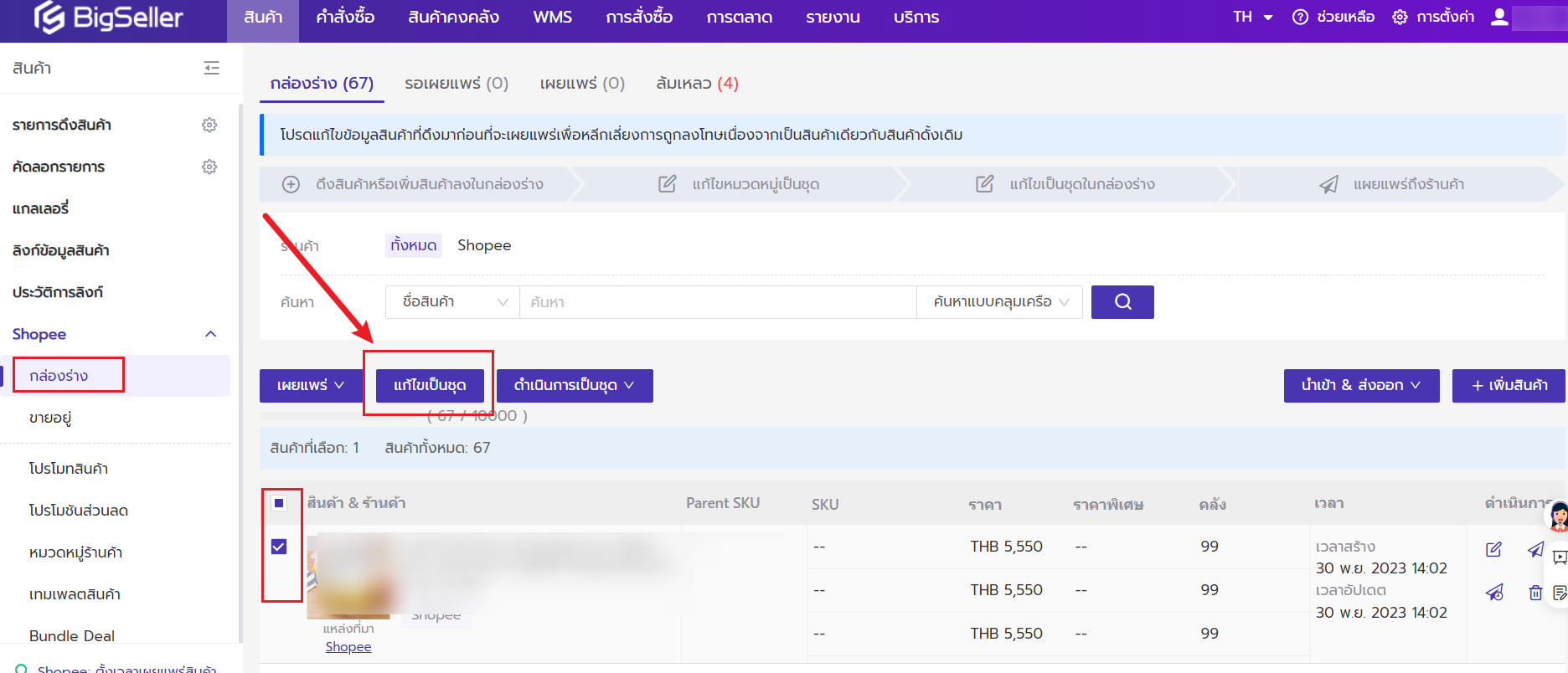


คำอธิบาย ① บันทึก ② บันทึก & เผยแพร่ ③ เผยแพร่ตามเวลากำหนด สามารถดูวิธที่ 2 ด้านบนได้
วิธีที่ 4 นำเข้าสินค้าด้วยไฟล์
ข้อควรระวัง
1. นำเข้าสินค้าด้วย Excel ปัจจุบันรองรับแพลตฟอร์ม Shopee เท่านั้น
2. นำเข้าสินค้าด้วย Excel สามารถดำเนินการได้ที่รายการ กล่องร่าง
3. หลังจากนำเข้าสินค้าด้วย Excel เรียบร้อยแล้ว คุณสามารถแก้ไขและเผยแพร่สินค้าได้ที่รายการ กล่องร่าง
4. หากคุณใช้เพียงเทมเพลตเดียวในการนำเข้าหลายร้าน แนะนำให้แก้ไขข้อมูลสินค้าให้เรียบร้อยก่อนเผยแพร่สินค้า เพื่อให้ข้อมูลสินค้านั้นๆแตกต่างกัน หลีกเลี่ยงการลงโทษจากแพลตฟอร์ม
ขั้นตอนการดำเนินการ
นำเข้าด้วยไฟล์ Excel ไปที่หน้า "สินค้า" > "ยังไม่เผยแพร่" > "กล่องร่าง" > "นำเข้า & ส่งออก" > นำเข้าเพื่อเพิ่มสินค้าใหม่ > ดาวน์โหลดเทมเพลต > กรอกข้อมูล > เลือกร้านค้า > อัปโหลดไฟล์ > ยืนยัน
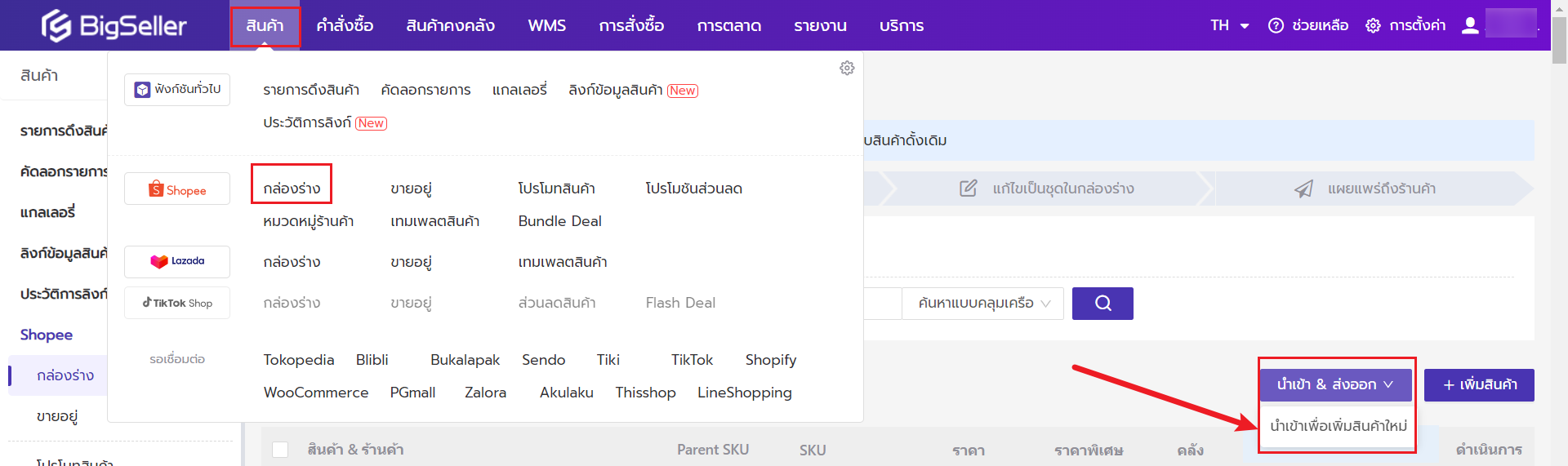

คำถามที่พบบ่อย
Q1: เมื่อใช้วิธีการคัดลอกรายการแล้วเผยแพร่ ทำไมสินค้าไม่โชว์อยู่ในร้านค้าออนไลน์หลังจากนำเข้าเข้าร้านค้าแล้ว
A1: หลังจากกดนำเข้าแล้ว คุณต้องไปที่แท็บ "ยังไม่เผยแพร่" > "กล่องร่าง" เพื่อทำการแก้ไขและเผยแพร่สินค้า หากเผรแพร่สำเร็จแล้ว สินค้าจึงจะโชว์อยู่ในร้านค้าออนไลน์

Q2: หลังจากคัดลอกแล้ว ความสัมพันธ์การจับคู่ของ SKU ร้านค้าเดิมจะคัดลอกไปด้วยกันหรือไม่
A2: หากคุณติ๊ก "เมื่อคัดลอกสินค้าไปยังร้านค้าใหม่ สินค้าจะสืบทอดความสัมพันธ์การจับคู่ของ SKU ร้านค้าของร้านค้าเดิมโดยอัตโนมัติ" จะคัดลอกไปด้วยกัน
